Jak zmienić nazwę plików i folderów w Linux

- 1494
- 25
- Igor Madej
Niezależnie od tego, czy jesteś użytkownikiem weteranów Linux, czy po prostu wybrałeś dystrybucję jak Popos lub Ubuntu, nadal musisz wiedzieć, jak zarządzać swoimi plikami i folderami. Oznacza to wiedzę, że istnieje wiele sposobów zmiany nazwy katalogów lub plików w Linux. W świecie Linux foldery nazywane są również katalrami. Są wymienne.
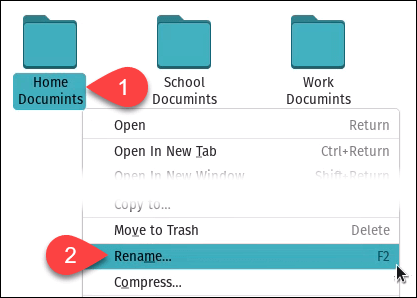
- Pole nazwy pliku lub folderu staje się edytowalne. Dokonaj żądanej zmiany i wybierz Przemianować przycisk lub naciśnij Wchodzić.
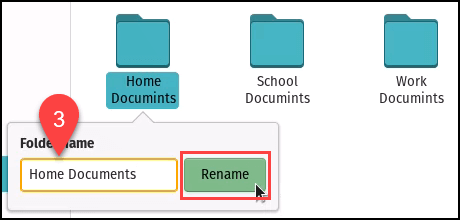
Zmień nazwę za pomocą właściwości plików
Ta metoda jest dziwna i mało prawdopodobne, aby jej użyć, ale nadal jest to możliwe.
- Kliknij prawym przyciskiem myszy w pliku lub folderze.
- Wybierać Nieruchomości lub naciśnij Ctrl + i.
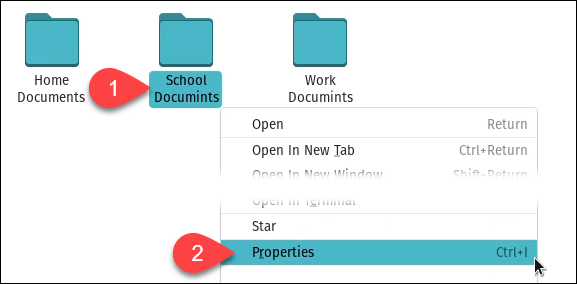
- Wybierz pole Nazwa i wykonaj edycje. Następnie zamknij Nieruchomości okno i plik lub folder jest przemianowany.
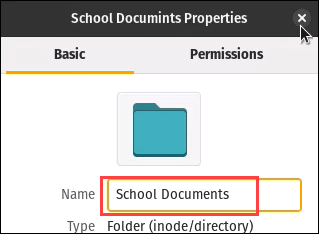
Zmień nazwę wielu plików lub folderów w Linux za pomocą Menedżera plików
Ta funkcja może nie być dostępna we wszystkich menedżerach plików dostępnych w różnych dystrybucjach Linuksa. To jest w Popos.
- Wybierz wiele plików lub folderów, a następnie kliknij prawym przyciskiem myszy Przemianować lub naciśnij F2.
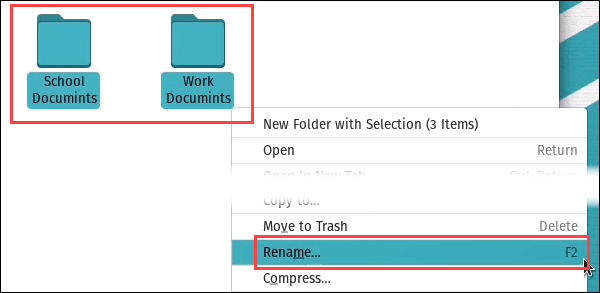
- Możesz Zmień nazwę za pomocą szablonu Lub Znajdź i wymień tekst.
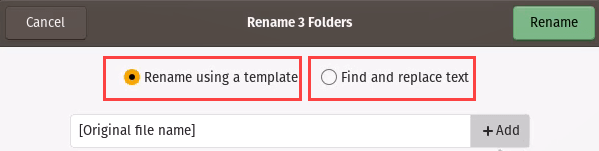
- Zmień nazwę za pomocą szablonu pozwala na robienie takich rzeczy, jak sekwencyjnie liczbowe pliki i foldery lub dodawanie tekstu do przodu, z tyłu lub obu stron oryginalnej nazwy pliku.
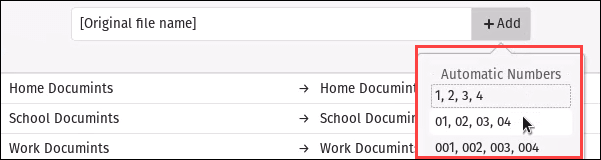
Może zastosować szablon do plików na podstawie oryginalnej nazwy lub zmodyfikowanej daty.
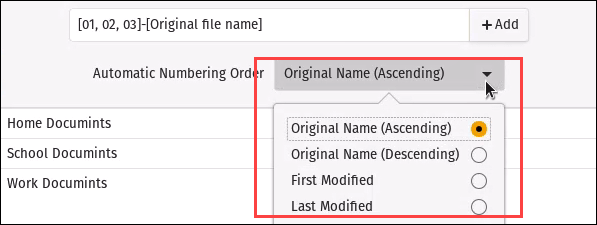
- Znajdź i wymień tekst umożliwia wyszukiwanie określonej sekwencji tekstu i zastąpienie go czymś innym. Jest to świetne do korygowania błędów pisowni.
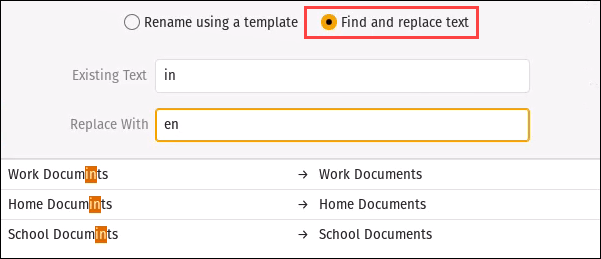
Uzyskaj pomoc w Linux
Istnieje wiele sposobów korzystania z poniższych poleceń i narzędzi. Jeśli nie masz pewności, co musisz zrobić, wyłóż polecenie Człowiek (dla instrukcji) oraz polecenie lub nazwa narzędzia, z którą potrzebujesz pomocy. Na przykład, Człowiek mv pokaże instrukcję używania mv Komenda.
Po zmianie nazwy plików lub katalogów w Linux, zawsze sprawdzaj je, patrząc w eksploratorze plików lub za pomocą LS polecenie ich wymienienia.
Zmień nazwę pojedynczego pliku lub folderu za pomocą polecenia MV
Polecenie MV służy do przenoszenia plików i folderów, ale działa dobrze do zmiany nazwy. Składnia polecenia MV to: MV [Opcje] Miejsce źródłowe
- Przejdź do folderu, w którym znajdują się pliki lub foldery, które chcesz zmienić.

- Użyj mv polecenie do zmiany nazwy folderu lub pliku. Jeśli nazwa ma w sobie przestrzenie, otaczaj nazwę cytatami. Weźmy 01- z nazwy.
Wpisz MV „Dokumenty robocze” „Dokumenty robocze” i naciśnij Enter.

Wymień pliki pokazuje, że jest przemianowany.

Zmień nazwę wielu plików lub folderów za pomocą skryptu Bash
Aby utworzyć skrypt bash, musisz pracować w prostym edytorze tekstu. Powiedzmy, że mieliśmy kilka plików HTML, które przypadkowo zapisaliśmy jako zwykły pliki tekstowe. Musimy zmienić rozszerzenie pliku z .txt to .html. Możemy użyć tego skryptu Bash, aby ich zmienić nazwę:
dla pliku w *.tekst; Do
MV - „$ plik” „$ plik%.tekst.html ”
zrobione
- Wprowadź to w edytorze tekstu i zapisz go jako Zmień nazwę TXT.sh w tym samym folderze co pliki do zmiany.

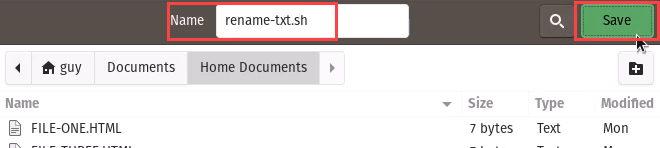
- W terminalu przejdź do tego folderu i wprowadź polecenie Bash Zmień nazwę-txt.cii i naciśnij Wchodzić.

- Sprawdź za pomocą LS lub spójrz w Menedżer plików Aby sprawdzić, czy to zadziałało.
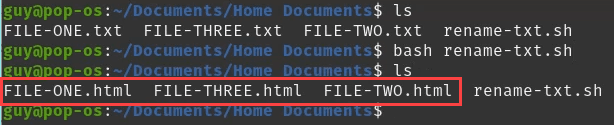
Jak to działało? Pierwszy wiersz szuka dowolnego pliku, który kończy się .tekst. Gwiazdka (*) to dzika karta, więc wszystko wcześniej .TXT w nazwie pliku będzie pasował. Do mówi, aby wykonał polecenie, o ile są pasujące pliki. To jest pętla. Druga linia ma mv Komenda.
Podwójny deszcz (-) mówi, że nie ma żadnych opcji dla polecenia, przygotuj się na wyrażenie regularne lub regularne. $ plik jest zmienną, która mówi, że pracowała z dowolnym plikiem odebranym przez pierwszą linię. % każe to zastąpić .tekst Jeśli jest na ogonie nazwy o wartości poza kręconym wspornikiem, czyli .html.
Jak bezpiecznie zmieniać nazwę plików i folderów za pomocą narzędzi Linux
Reszta artykułu dotyczy narzędzi używanych w Linux Shell. Popełnienie błędu i zmiana nazwy plików krytycznych może być łatwa. Zawsze używaj -N opcja. Mówi poleceniu, aby nie zastąpiła istniejącego pliku.
Używanie go w poleceniu narzędziowym może wyglądać: mmv -n „*” „#l1”. Zobacz poniżej, jak pokazuje podgląd tego, co zrobi polecenie. Jednak jeśli wymieniasz (LS) Pliki, które zobaczysz, że żadne z nich się nie zmieniły. Jeśli nie tego się spodziewałeś, dostosuj swoje polecenie i spróbuj ponownie.
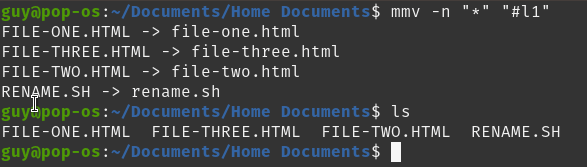
Zmień nazwę wielu plików i folderów z Zmienioną nazwą
Zmień nazwę to narzędzie Linux. Pomyśl o tym jako o małym programie, który nie ma graficznego interfejsu użytkownika. Twój Linux Distro może go nie mieć, ale łatwo go zainstalować.
W terminalu wprowadź polecenie sudo apt-get instaluj Zmień nazwę i naciśnij Wchodzić. Może poprosić o hasło, wprowadź je i naciśnij Wchodzić. Zacznie instalować.
Po zainstalowaniu możesz zacząć używać nazwy zmiany.
- Przejdź do miejsca, w którym chcesz zmienić nazwy pliku lub folderów.

- Podobnie jak w skrypcie BASH, musisz użyć Regex, aby wybrać pliki i zdefiniować, co się z nimi zrobić. Oto przykład: Zmień nazwę S/.html/.tekst/' *.html

Jeśli zgadłeś, to zmieni rozszerzenia plików w naszych plikach z powrotem na .txt z .html, masz rację!

Zmień nazwę plików i folderów za pomocą MMV
MMV to kolejne narzędzie Linux, podobne do zmiany nazwy. Można go zainstalować za pomocą polecenia sudo apt instal MMV. Po jego zainstalowaniu możesz tworzyć własne polecenia.
- Przykładowe polecenie MMV, których użyjemy, zmieni wszystkie nazwy plików w katalogu z dolnej sprawy na górną sprawę: mmv -r „*” „#u1”

- -R mówi mu, aby zmienić nazwę. Asterisk każe to zmienić dowolny plik w katalogu. #U1 to coś wyjątkowego. To kod Markdown. To mówi, aby zmienił tekst na wielką część.

Jest to, że wszystkie sposoby zmiany nazwy katalogów i plików w Linux?
Jeśli jedna z metod tutaj nie działa dla Ciebie, możesz użyć narzędzia do zmiany nazwy masowej, które ma graficzny interfejs użytkownika.
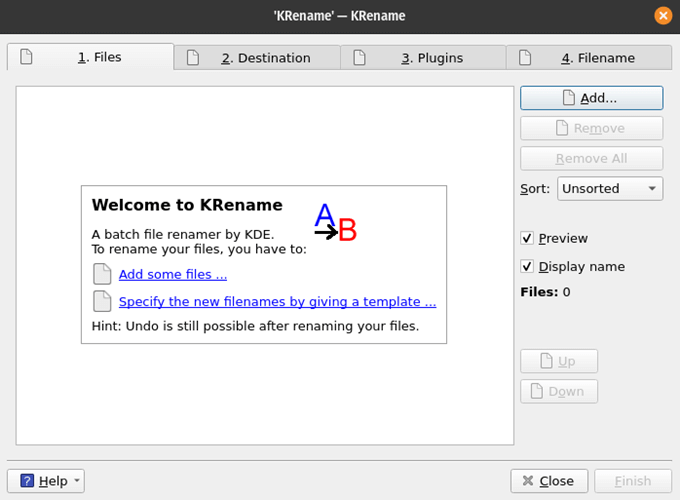
Jest kilka do wyboru. Thunar i Krename to tylko para na początek.
- « Co to jest wzmacniacz słuchawkowy i powinieneś go kupić?
- Jak naprawić błąd BSOD wideo TDR w systemie Windows 10 »

